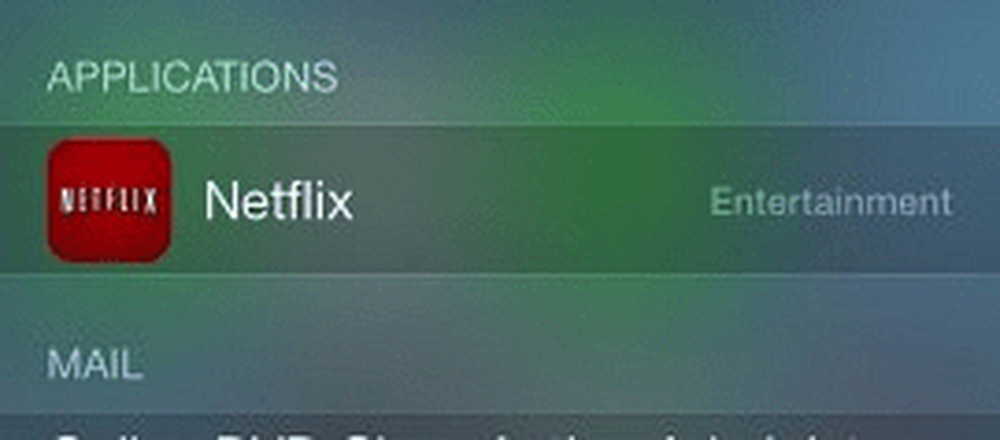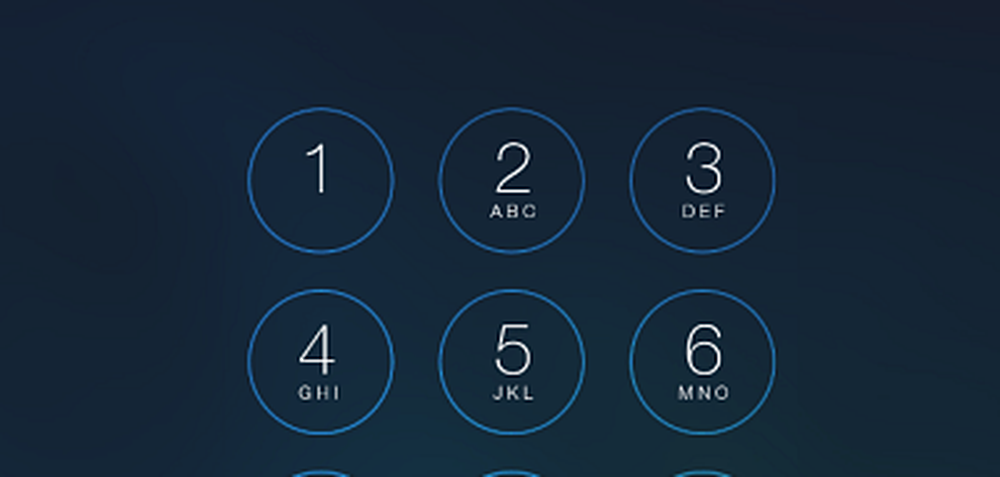Astuce iOS 7 ramenez les onglets iCloud dans Safari pour iPhone

Onglets iCloud dans Safari
1) Ouvrez Safari et appuyez sur le bouton Onglets. Ceci est dans le coin inférieur droit. Ce sont les deux petits rectangles.

2) Cela ouvrira la vue de vos onglets. Balayez vers le haut pour repousser vos onglets actuels hors de l'écran. Vous verrez une liste d'onglets iCloud. Maintenant, vous pouvez en ouvrir un d'ici. C'est un peu caché, mais au moins ils sont là.

Est-ce que ça a marché?
Sinon, voici un correctif qui devrait avoir les choses resynchronisées.
1) Ouvrez vos paramètres et allez sur iCloud:

2) Vous pouvez alors désactiver la synchronisation Safari. Il vous demandera si vous souhaitez supprimer les données actuelles ou les laisser. L'option que vous choisissez ici n'a pas d'importance tant que vous n'avez pas appuyé sur «Annuler». Allez-y et supprimez ou conservez, cela ne semble vraiment pas avoir d'importance.

3) Maintenant, la synchronisation Safari sur iCloud est désactivée. (Au fait, j'ai oublié de retirer mon adresse e-mail de ces écrans. Eh bien, maintenant vous savez où me joindre.)

4) réactivez la synchronisation et demandez à iOS de fusionner les données Safari avec le cloud.

Voilà. Maintenant, vos données iCloud devraient être disponibles sur votre iPhone si, pour une raison quelconque, ce n'était pas avant. Pour en savoir plus sur iOS 7, consultez mon article sur la recherche de Spotlight et d'autres astuces de navigation..
[via iSmashPhone]